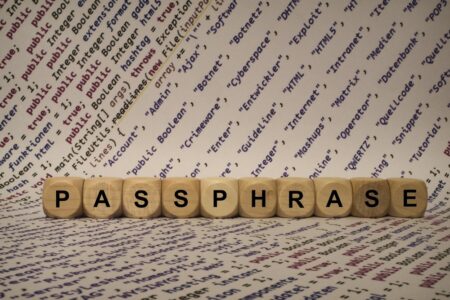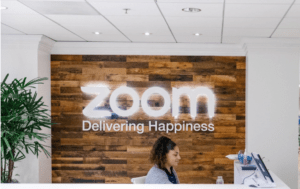Algemeen
Benodigdheden
- Adobe Photoshop
- Een aantal foto’s
Werkwijze
We beginnen met het openen van de benodigde foto’s. Vervolgens selecteer je alle layers.

Vervolgens ga je naar ‘Edit’ » ‘Auto-Align Layers’. Nu kun je kiezen uit een paar opties. Je kunt dit ook helemaal aan photoshop overlaten. Wij kiezen hier dan ook voor ‘Auto’.
Nu gaat Photoshop de foto’s draaien etc zodat ze allemaal netjes aan elkaar passen.

Als Photoshop hier mee klaar is zal het er ongeveer zo uitzien:
De kleuren lopen nu nog niet lekker over. Hier heeft Photoshop ook een hele makkelijke optie voor, genaamd ‘Auto-Blend Layers’. Ga naar ‘Edit’ » ‘Auto-Blend Layers’ en laat Photoshop de rest doen.

Photoshop gaat nu alle kleuren aanpassen.
Als dit gebeurd is ziet het er zo uit.
Het enigste wat ons nu nog te doen staat is de boel croppen. Kies daarvoor de ‘Crop Tool’ uit het ‘Tools Menu’ of druk op ‘C’. Selecteer nu het gedeelte van de foto dat bewaard moet blijven en druk op ‘Enter’. Nu ben je klaar!
Dit is een gresizede foto. De volledige versie vind je hier (Let op! 9 MB, 14596x1690px)
Veel succes met het maken van je eigen panorama’s!